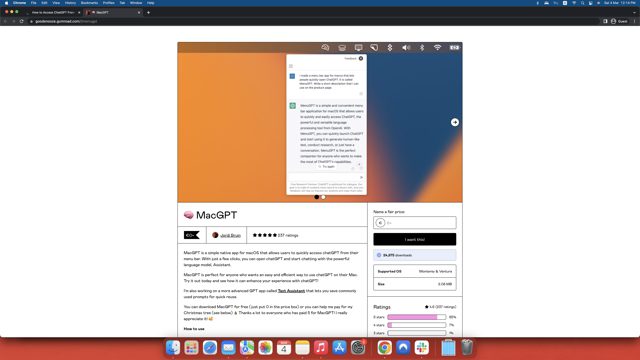
З моменту своєї появи, ChatGPT здобув неймовірну популярність, і важко було залишатися осторонь цього тренду. OpenAI розробила ChatGPT як інтелектуального чат-бота, здатного генерувати текстові відповіді, які майже не відрізняються від людських. Спілкування з ChatGPT відбувається так само, як зі звичайною людиною: ви можете ставити запитання, просити поради, отримувати потрібну інформацію і навіть вести невимушені розмови. Можливості ChatGPT вражають, але чи не було б зручніше мати доступ до цього чат-бота, не заходячи щоразу на веб-сайт? Користувачам Mac така можливість є. Ви можете легко отримати доступ до ChatGPT безпосередньо з панелі меню вашого комп’ютера. Розглянемо, як це працює.
На відміну від Google і Microsoft, які активно впроваджують розмовний ШІ у свої продукти (Bard AI та Bing AI Chat відповідно), Apple поки не поспішає інтегрувати подібні технології. Можливо, в майбутньому Siri отримає оновлення на основі ChatGPT, але поки що для отримання найсучаснішого досвіду спілкування з ШІ потрібно користуватися саме ChatGPT. Завдяки розробнику Jordi Bruin, тепер є можливість встановити ChatGPT безпосередньо на пристрої macOS і мати доступ до нього з панелі меню. Дізнаймося, як це зробити.
Jordi Bruin створив додаток macGPT, який надає безкоштовний доступ до всіх можливостей ChatGPT у вигляді зручної програми.
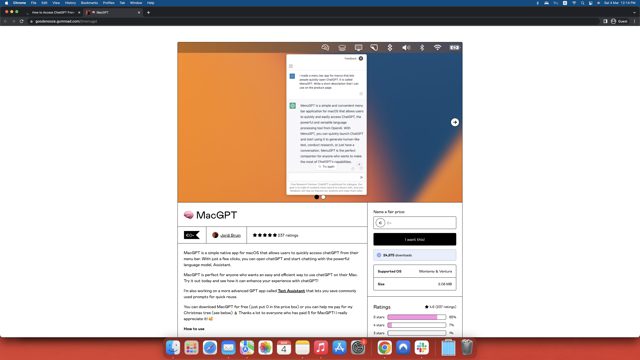
Щоб додати ChatGPT до меню Mac, перейдіть за цим посиланням на веб-сайт macGPT та виконайте наступні інструкції:
- На сторінці macGPT ви знайдете кнопку “I want this!”. У текстовому полі вище можна ввести суму, яку ви бажаєте заплатити розробнику за його працю, або просто ввести “0$” для безкоштовного завантаження. Тут також є інформація про підтримувану ОС, розмір файлу, кількість завантажень та відгуки користувачів.
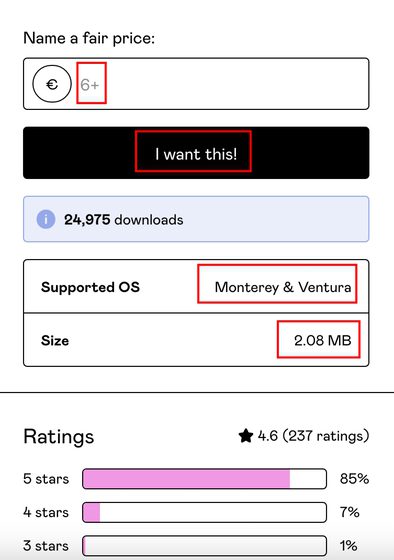
- Після введення суми натисніть “I want this!”. Gumroad перенаправить вас на сторінку оформлення замовлення. Введіть дані своєї PayPal або кредитної картки для завершення транзакції. Якщо ви обрали безкоштовний варіант, потрібна лише ваша електронна адреса. Ви отримаєте рахунок-фактуру на електронну пошту (незалежно від обраного варіанту).
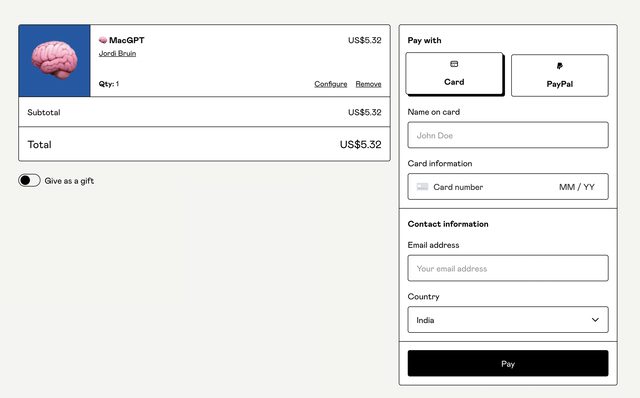
- Після завантаження розпакуйте папку в зручне для вас місце та запустіть програму, натиснувши на значок macGPT. При першому запуску система покаже попередження. Натисніть “Відкрити”, щоб продовжити.
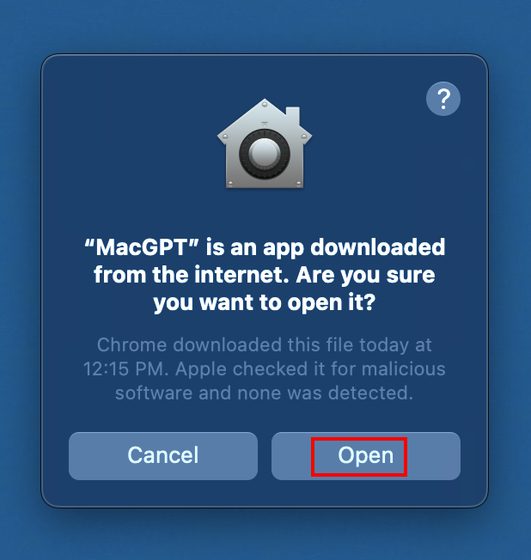
- На панелі меню macOS з’явиться логотип ChatGPT. Тепер ви маєте постійний доступ до чат-бота.
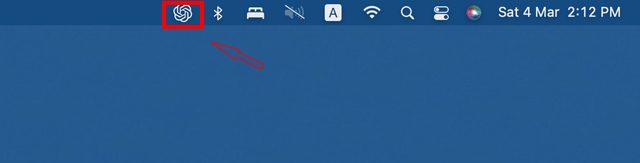
- При натисканні на іконку в панелі меню, macGPT відкриє головну сторінку ChatGPT на вашому macOS пристрої.
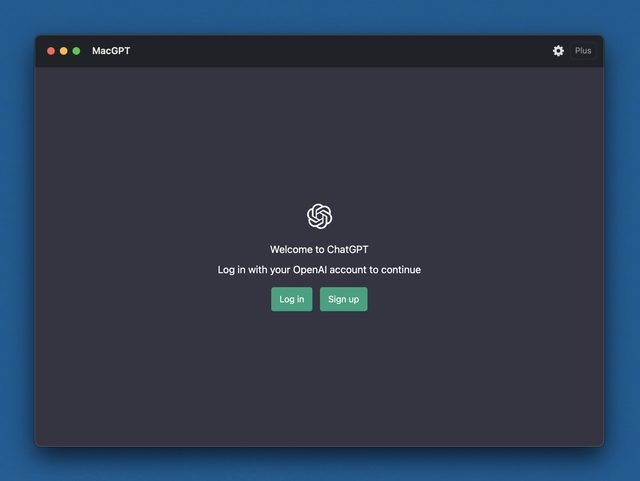
- Тут вам потрібно буде увійти у свій обліковий запис ChatGPT. Якщо у вас немає облікового запису, зареєструйте його.

- Вітаємо! Ви успішно встановили MacGPT на свій пристрій.
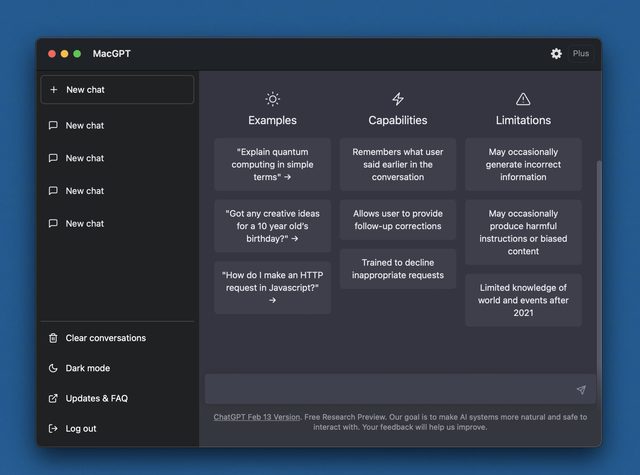
- Якщо вас цікавить, чи працює macGPT так само, як ChatGPT, ми протестували додаток. Під час тестування не виявлено жодних проблем. Оскільки це лише веб-оболонка для офіційного сайту ChatGPT, програма виконує свою функцію.
Спробуйте MacGPT на своєму пристрої macOS!
Сподіваємося, цей посібник був корисним, і ви вже почали користуватися macGPT на вашому комп’ютері Mac. Велика подяка Jordi Bruin за інтеграцію ChatGPT до панелі меню. Якщо вас вже не дивує ажіотаж навколо ChatGPT, радимо вам спробувати деякі з найкращих альтернатив. А якщо ви зацікавлені в використанні Bing AI у своєму браузері (будь-якому, крім Microsoft Edge), ознайомтеся з відповідною статтею. Поділіться своєю думкою про macGPT у коментарях нижче.